PDF telah menjadi popular sejak beberapa tahun kebelakangan ini, banyak orang dan syarikat telah menemui kelebihan format dokumen yang terkenal ini. Dengan format PDF, anda dapat menyebarkannya dengan mudah sehingga semua orang dapat membukanya, ia juga kelihatan sangat profesional dan anda tidak perlu risau tentang keselamatan fail tersebut. Tidak ada yang dapat mengubah atau mencuri teks atau gambar anda.
PDF adalah format yang hebat, dan kebanyakan orang sudah tahu bahawa kita dapat membuka fail PDF ini dengan beberapa alat percuma seperti Acrobat Reader. Tetapi sebilangan orang tidak tahu bagaimana membuat Fail PDF. Fail PDF akan menjimatkan banyak masalah semasa cuba berkongsi dokumen anda dengan rakan, keluarga atau mungkin seluruh Internet. Jadi sudah tiba masanya untuk belajar bagaimana membuat fail PDF. Terdapat banyak penyelesaian di internet. Dalam artikel ini, saya akan mengesyorkan 5 kaedah bagaimana membuat PDF. Mari mulakannya!
Kandungan
1. EasePDF
EasePDF adalah pencipta PDF dalam talian semua-dalam-satu. Ia boleh membuat PDF dari pelbagai dokumen secara percuma. Selain itu, mereka mempunyai lebih daripada 20 alat, termasuk Word to PDF Converter, Excel to PDF Converter, Tandatangan PDF, Split PDF, Merge PDF, Unlock PDF dan sebagainya. Selepas anda membuat PDF dengan EasePDF, anda boleh mengedit fail di platform ini secara langsung.

Sekiranya anda sudah mempunyai fail dalam format lain dan ingin menukarnya ke fail PDF. EasePDF adalah pilihan yang baik untuk anda. Anda boleh membuat fail PDF dari pelbagai format.
Langkah 1. Pergi ke EasePDF.
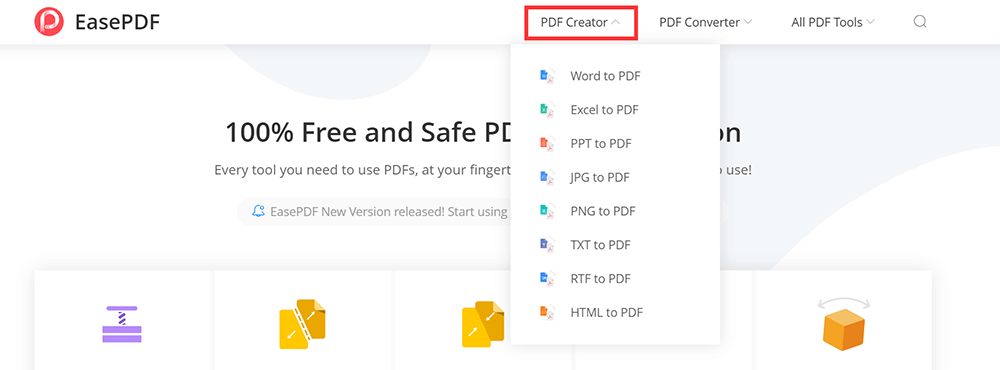
Langkah 2. Di bahagian atas laman utama, anda dapat melihat butang "Pembuat PDF". Klik ikon lungsur turun butang; anda dapat melihat banyak jenis format dalam senarai. Pilih format yang ingin anda buat ke dalam fail PDF.
Langkah 3. Klik butang "Tambah Fail" untuk memilih dokumen yang ingin anda ubah ke PDF. Anda juga dapat memuat naik fail melalui Google Drive, Dropbox, dan OneDrive. Namun, jika fail PDF anda disimpan di tempat lain, anda juga boleh memuat naik fail tersebut melalui ikon "URL" dengan menyalin pautan tersebut.
Langkah 4. Pencipta PDF percuma akan menukar dokumen anda ke fail PDF dalam beberapa saat.
Langkah 5. Fail PDF anda akan segera dimuat turun. Setelah muat turun selesai, semua fail yang tersisa yang dimuat akan dibersihkan dari pelayan kami dalam 24 jam (termasuk pautan).
2. Smallpdf
Smallpdf dapat membuat atau menukar fail PDF semuanya dalam satu tempat. Pembuat PDF menyokong format Excel, Word, PPT, JPG, PNG, BMP, TIFF dan GIF. Anda boleh mengakses pencipta fail PDF percuma di mana sahaja, dengan sambungan Internet .
Jangan risau keselamatan. Semua pemindahan fail dijamin dengan enkripsi SSL tahap lanjutan. Selain itu, mereka akan memusnahkan semua fail secara automatik dari pelayan mereka.
Langkah 1. Pergi ke " PDF Converter " di Smallpdf.
Langkah 2. Pilih fail yang ingin anda buat ke dalam PDF dan muat naik ke halaman PDF Converter . Anda boleh memuat naik fail dari Dropbox atau Google Drive dengan mengklik ikon drop-down ikon "PILIH FILES".
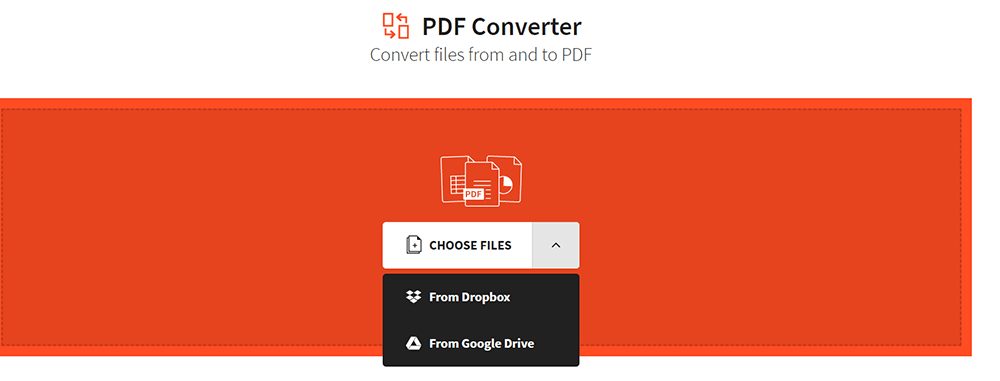
Langkah 3. Alat ini akan memuat naik dan mengubah fail dengan segera ke dalam PDF.
Langkah 4. Setelah beberapa saat, anda boleh memuat turun fail PDF dengan mengklik butang "Muat turun" atau mengeksportnya ke Dropbox atau Google Drive. Anda boleh terus mengubah suai fail jika diperlukan.
3. PDF Expert (Mac)
PDF Expert adalah salah satu pencipta PDF terbaik untuk Mac. Ia berbeza dengan EasePDF dan Smallpdf kerana perlu memasang perisian sebelum menggunakannya. Seperti mana-mana pencipta PDF moden, PDF Expert membolehkan anda membuat fail PDF kosong dengan cara yang mudah.
Dalam PDF Expert, anda dapat mengedit teks, gambar, dan pautan dengan mudah. Ia akan secara automatik mengesan fon, saiz, dan kelegapan teks asal, jadi anda dapat mengeditnya dengan mudah.
Langkah 1. Muat turun percubaan percuma dari laman web dan pasang perisian.
Langkah 2. Buka PDF Expert. Tekan "Command + N" atau klik "File"> "New"> "Empty Document" untuk membuat fail PDF kosong. Sekarang anda mempunyai sehelai kertas kosong untuk membuat apa sahaja yang anda mahukan. Ketik di atasnya, lukis dengan alat pena, tambahkan bentuk, dan gambar.
Sekiranya anda sudah mempunyai fail dan ingin menukarnya menjadi fail PDF. Anda hanya boleh menyeret dan melepaskan fail anda di skrin Pengenalan PDF Expert . Kemudian klik pada butang "Buat" pada prompt. Selepas beberapa saat, anda boleh mendapatkan fail PDF.
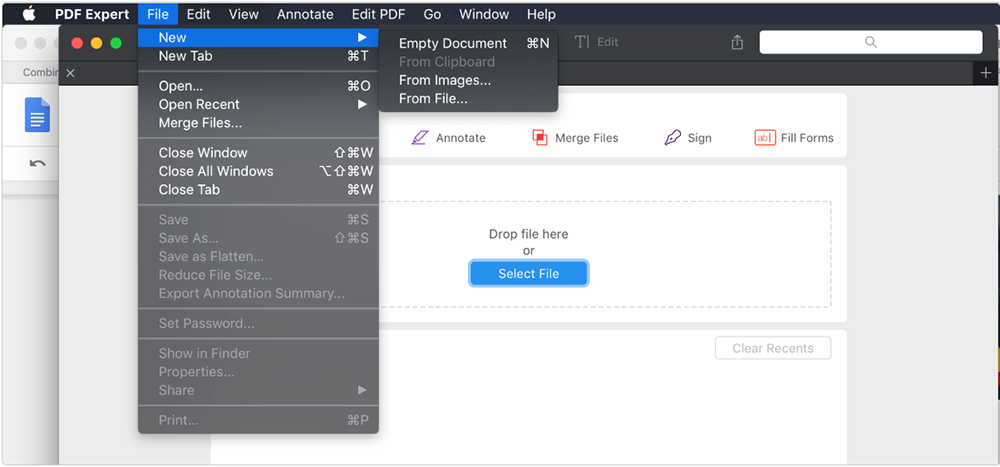
4. Adobe Acrobat Pro DC
Adobe Acrobat Pro DC adalah salah satu pencipta luar talian PDF terbaik, yang bukan sahaja dapat mengubah format yang berbeza menjadi fail PDF tetapi juga dapat membuat PDF kosong. Lebih daripada lima juta organisasi di seluruh dunia bergantung pada Adobe Acrobat Pro DC untuk membuat dan menyunting fail PDF paling pintar.
Langkah 1. Muat turun Adobe Acrobat Pro DC di laman web terlebih dahulu.
Langkah 2. Buka perisian. Klik butang "Alat" dari menu, pilih "Buat PDF" yang ditunjukkan di bawah senarai "Buat & Edit".

Langkah 3. Kemudian anda akan melihat tetingkap baru. Sekiranya anda ingin membuat fail PDF baru, klik "Halaman Kosong"> "Buat" untuk membuat fail PDF kosong. Anda boleh mengedit PDF kosong seperti menambahkan teks, gambar, tanda air dan sebagainya dengan mengklik butang "Edit PDF" yang muncul di sebelah kanan bar menu.
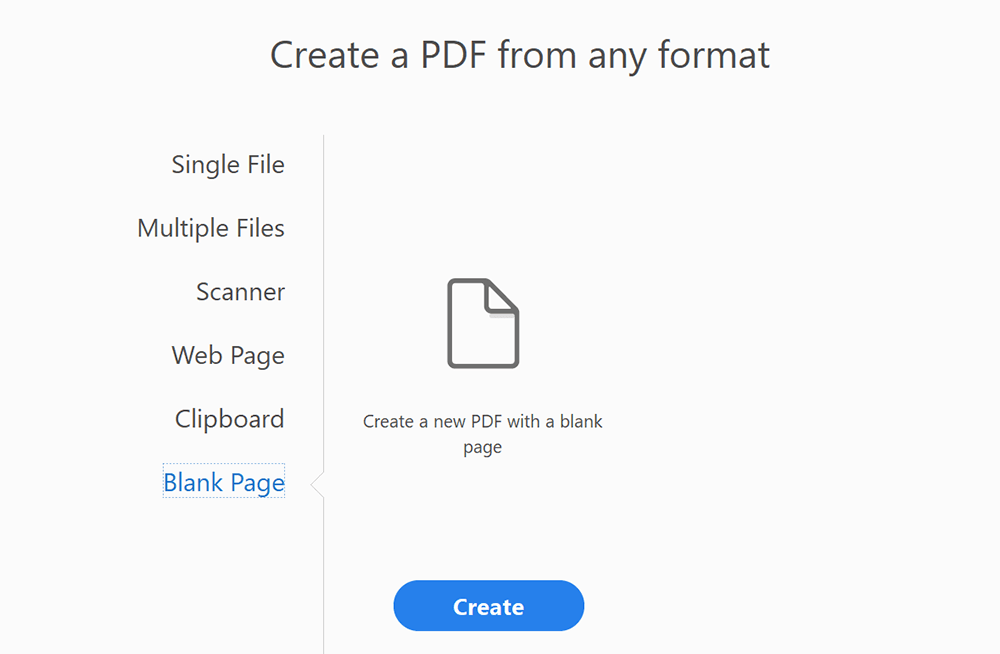
Sekiranya anda sudah mempunyai fail dan ingin menukarnya menjadi fail PDF. Pilih "Buat PDF" yang ditunjukkan di bawah senarai "Buat & Edit". Di tetingkap seterusnya, klik "Fail Tunggal"> "Buat" untuk memuat naik fail yang ingin anda ubah menjadi PDF.
Klik butang "Buka" untuk menukar fail ke PDF. Kemudian perisian secara automatik akan ditukar menjadi fail PDF. Klik "Fail"> "Simpan" untuk menyimpan fail PDF.
5. Wondershare PDFelement
Wondershare PDFelement adalah pencipta PDF desktop yang lain. Dengan pencipta PDF ini, anda boleh menggunakan alat penyuntingan dan penukaran yang hebat.
Anda dapat menggunakannya untuk membuat fail PDF baru, atau langsung mengubah, mengedit konten, dan mencetak dokumen. Di sini, saya akan memberitahu anda cara menggunakannya untuk membuat format PDF baru.
Langkah 1. Ini adalah pencipta PDF luar talian, jadi anda perlu memuat turunnya dari laman web terlebih dahulu.
Langkah 2. Kemudian buka dan klik pada pilihan "Buat PDF" di tetingkap Rumah untuk membuat PDF baru.

Sekiranya anda ingin menukar fail lain ke PDF, pilih fail yang ingin anda ubah menjadi PDF dan klik butang "Buka" untuk memulakan proses pembuatan. Setelah dibuat, fail PDF yang dibuat akan dibuka di Wondershare PDFelement, dan anda boleh mengklik butang "Edit" untuk mengedit PDF dengan mudah.
Kesimpulannya
Kami telah menunjukkan kepada anda 5 pencipta PDF yang hebat untuk membuat fail PDF di komputer anda. EasePDF dan Smallpdf adalah platform dalam talian. Mereka hanya dapat menukar fail lain ke PDF dan tidak dapat membuat PDF kosong. Tiga baki adalah perisian yang perlu dimuat turun dan dipasang. Mereka bukan sahaja dapat menukar PDF tetapi juga dapat membuat PDF kosong. Perhatikan perisian PDF Expert , ia hanya digunakan pada penggunaan Mac. Sekiranya anda masih mempunyai pertanyaan, jangan ragu untuk menghubungi kami .
Adakah artikel ini bermanfaat? Terima kasih atas maklum balas anda!
YA Atau TIADA
































Komen